Especialização em software e hardware que economiza tempo e ajuda 200 milhões de usuários anualmente. Orientando você com conselhos, notícias e dicas para atualizar sua vida tecnológica.

UtilitiesApplication / Grátis para uso pessoal / Windows 10, Windows 7, Windows ME, Windows Vista, Windows XP /
Baixe AgoraAo baixar o Bootice para Windows 10, você pode corrigir a sequência de inicialização do sistema operacional se não conseguir fazer login devido a erros. Você também pode criar USB multi-boot usando Bootice.
O que é Bootice?
Bootice é um programa de software portátil para PC com Windows que oferece a possibilidade de instalar, fazer backup e restaurar o Master Boot Record (MBR) e o Partition Boot Record (PBR). É totalmente gratuito para uso pessoal, mas não comercialmente.
Além disso, você pode usar o Bootice para gerenciar, modificar, fazer backup e restaurar sua partição de disco, bem como para particionar e formatar discos. Ele pode manipular e processar arquivos de imagem de disco com as extensões IMG, IMA, VHD, VHDX e VMDK.
Por exemplo, você pode consertar o erro de bootmgr ausente com Bootice.
Bootice é seguro?
Bootice é seguro para uso. Isto não contém qualquer malware.
No entanto, você deve ter cuidado ao usar a ferramenta para gerenciar peças ou editar setores. Por exemplo, você pode acabar formatando discos acidentalmente e perdendo dados dos quais não fez backup.
Sugerimos que apenas usuários avançados de PC devem operar Bootice, especialmente porque a ferramenta não pede confirmação para executar comandos. Se você acidentalmente pressionar um botão que não sabe o que ele faz, pode acabar formatando as unidades.
No entanto, se você for um usuário casual de PC que deseja usar o Bootice, é altamente recomendável criar backups de dados e um ponto de restauração do sistema com antecedência.
O Bootice funciona com o Windows 10?
Sim, o Bootice funciona perfeitamente com o Windows 10.
Embora o programa não seja atualizado há muito tempo e não seja mais compatível, não tivemos problemas para colocar o Bootice em execução no Windows 10. Não é nem necessário iniciá-lo no modo de compatibilidade para Windows mais antigo.
Como usar o Bootice
- Baixar Bootice e descompacte o arquivo RAR.
- Abrir BOOTICEx86_2016.06.17_v1.3.4.0.exe (para Windows de 32 bits) ou BOOTICEx64_2016.06.17_v1.3.4.0.exe (para Windows de 64 bits), dependendo do seu Tipo de arquitetura do sistema operacional.
- Se solicitado pelo UAC, clique em sim.
- Para fazer backup do MBR, vá para MBR de processo> MBR de backup, defina um arquivo de backup e intervalo de setor e clique em Cópia de segurança.

- Para alterar o MBR, vá para MBR de processo, selecione o tipo de MBR e pressione Instalar / configurar.
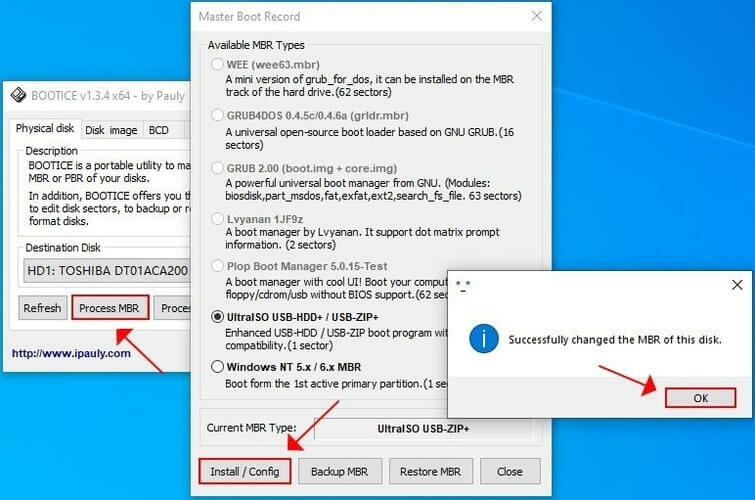
- Para restaurar o MBR, vá para Processar MBR> Restaurar MBR, defina o arquivo de restauração e o intervalo do setor e clique em Restaurar.
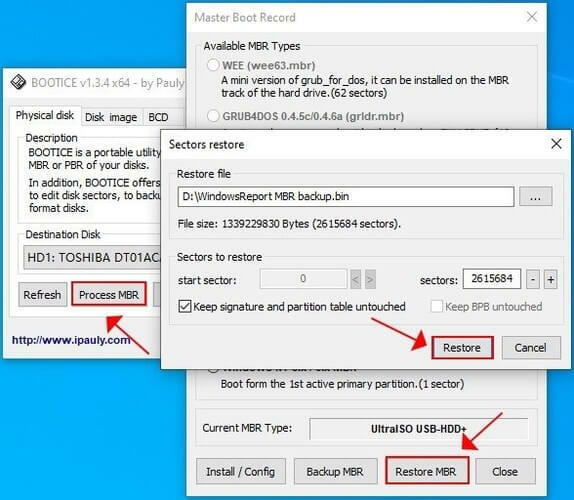
- Para fazer backup, alterar ou restaurar PBR, siga as mesmas etapas acima, mas para PBR de processo.
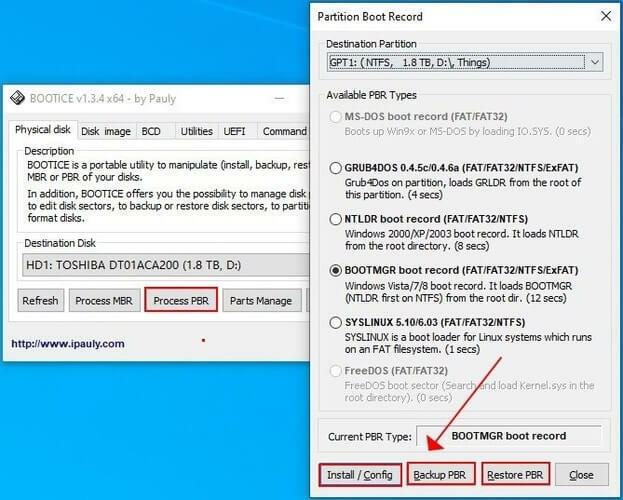
- Para gerenciar partições, pressione Gerenciamento de peças, escolha um volume de disco e escolha uma opção preferida (por exemplo, Formate esta parte, Re-Particionamento, Tabela de partição de backup).
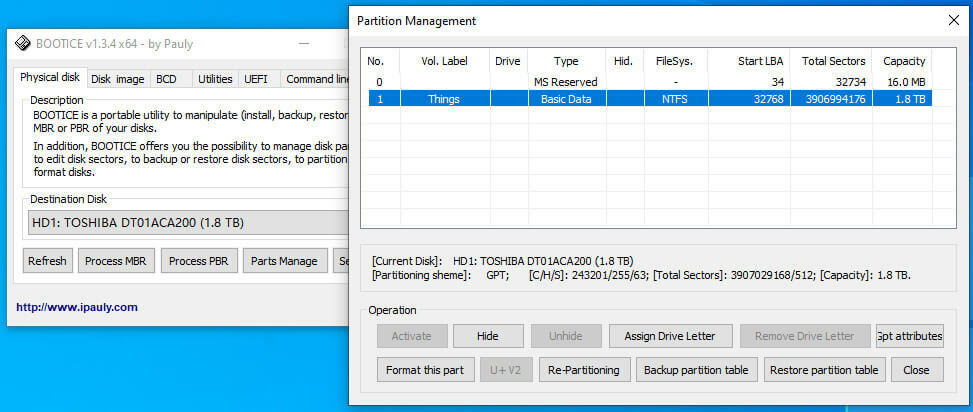
Capturas de tela
© Copyright Windows Report 2021. Não associado à Microsoft
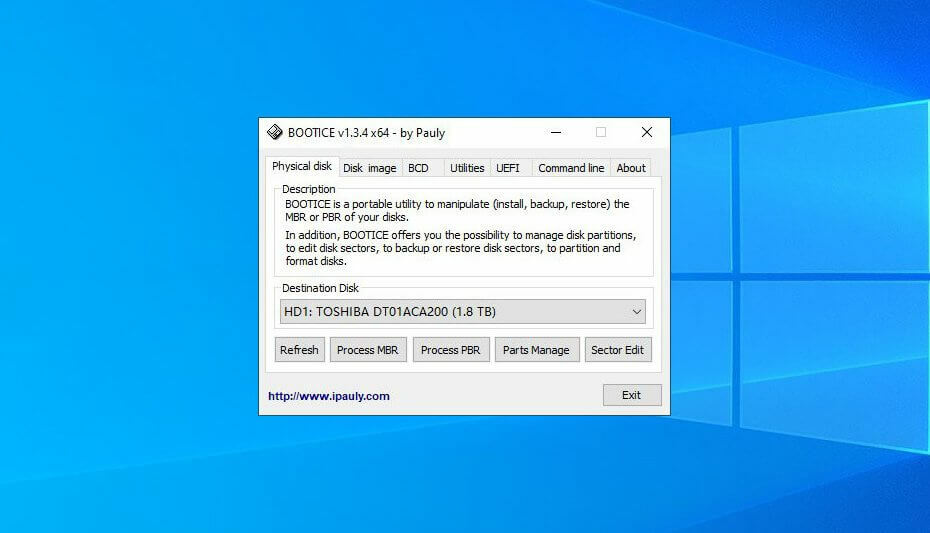
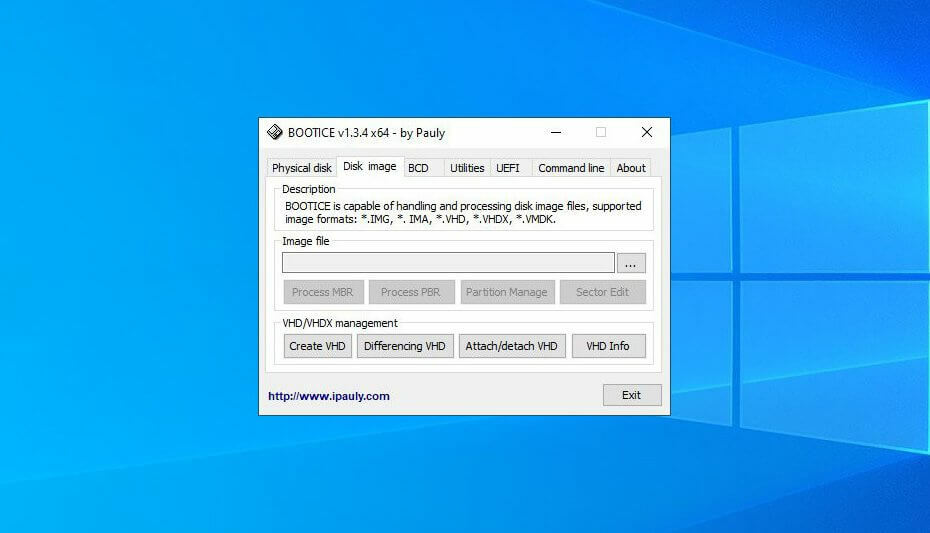
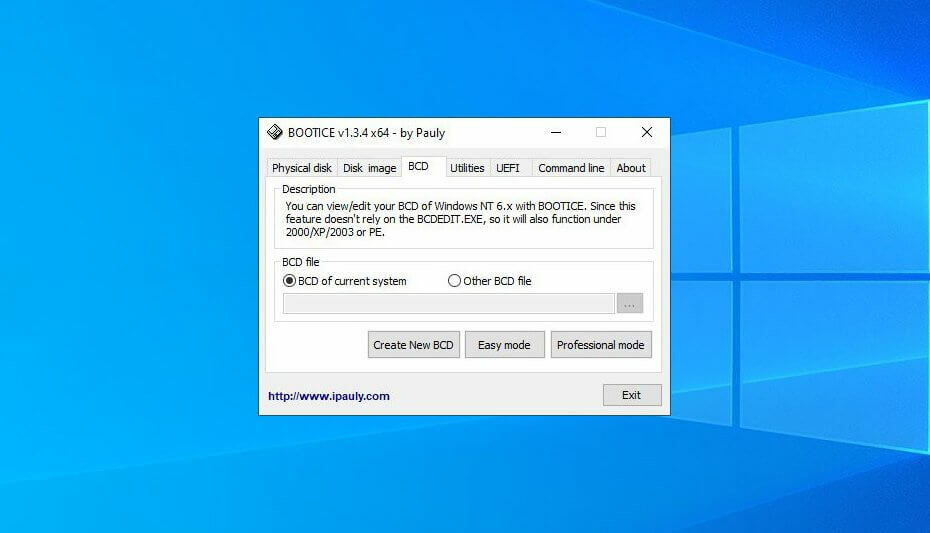
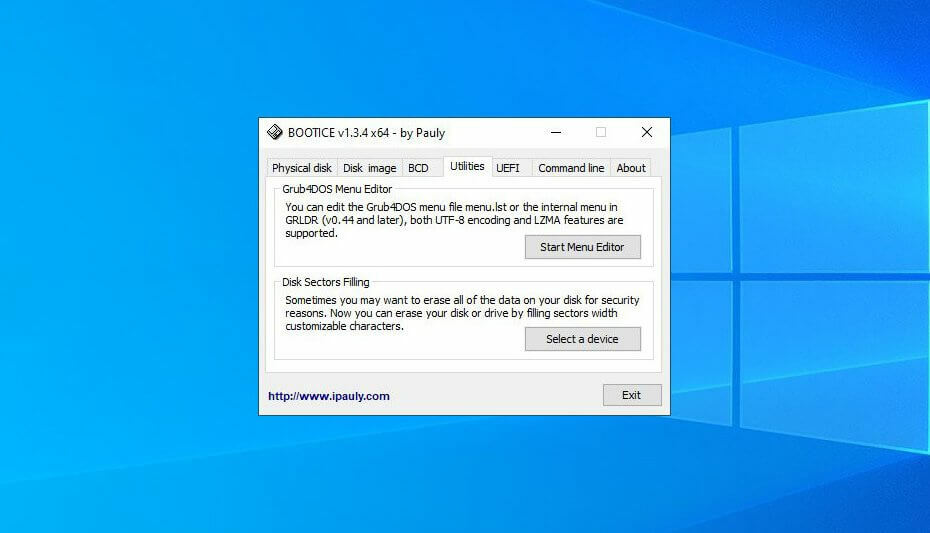
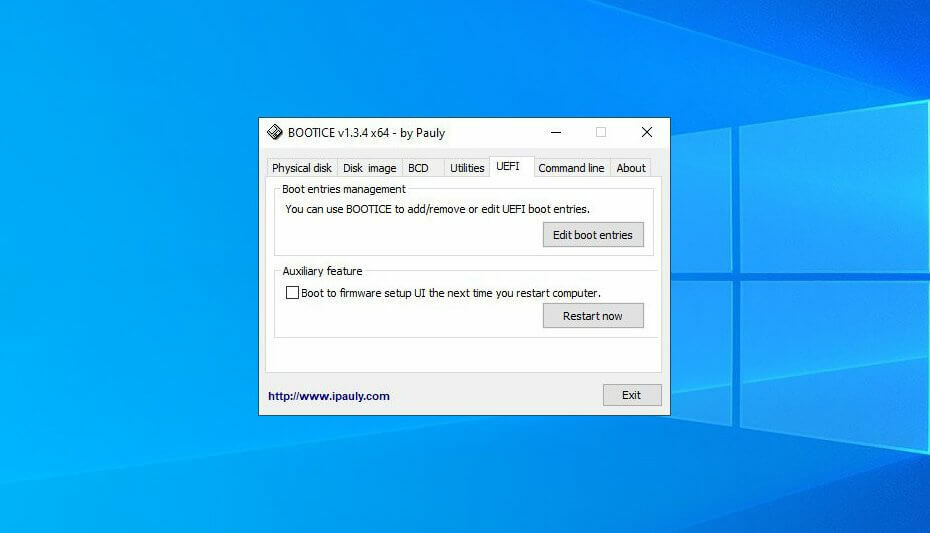
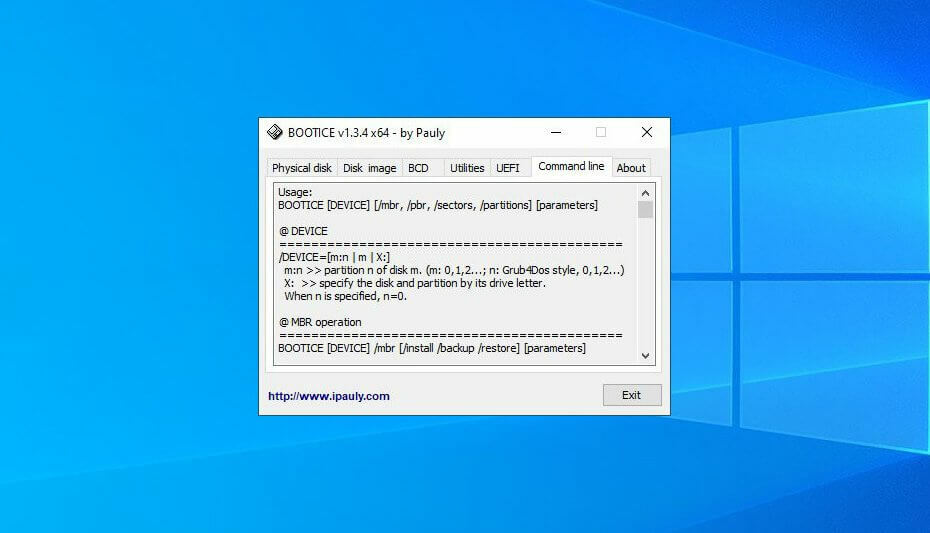
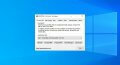
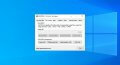

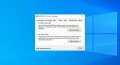
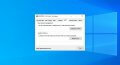


![Como adicionar um relatório a um painel no Power BI [GUIA COMPLETO]](/f/0d7dc850410b4223662a448059129134.jpg?width=300&height=460)
